怎么给批量修改图片的大小
2017-11-21 GEGE 快速找教程方案 反馈需求 狸窝宝典
『狸窝是帮助用户解决问题 提供教程解决方案 在这个过程中有使用我们自己开发的软件 也有网上找的工具 只要帮助用户解决问题就好!』
现在的手机或相机都能拍摄出高像素的照片,有时想把照片分享到论坛、网店上,会有图片大小限制,那就得修改图片大小了。数量多的话,一张张处理未必太繁琐又费时。如何一次性就能将所有图片修改成同样的尺寸大小呢?有人用PS批量修改图片大小,但PS对于很多人来说上手到熟练需要一个漫长的过程。这里小编给大家支个招,分享一个绿色小巧的批量修改图片大小软件,能快速处理这个问题,将图片批量修改为特定的大小。
批量修改图片大小软件,下载地址:http://www.leawo.cn/ND_upload.php?do=info&id=2888直切主题,软件是免安装的绿色小工具,直接双击运行exe程序就能使用了。如下图,界面简洁,一目了然。“1.文件”选项,点击“添加文件”导入图片或者“添加目录”导入文件夹中所有图片。图片格式支持所有常见的jpg,png等图片格式。(提示不支持格式的话可以用能能图片转换器转换图片的格式。) 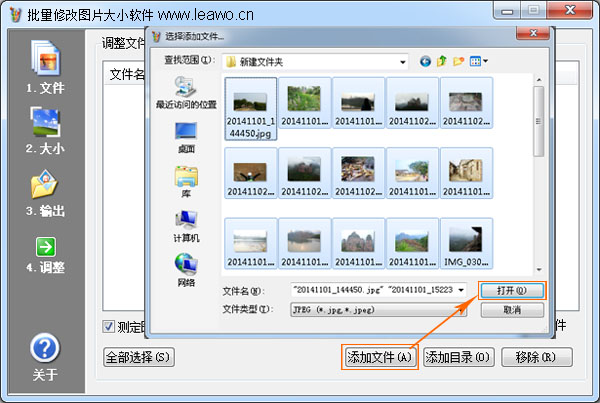 如下图,我这里导入的图片大小(分辨率)不一,但也相对比较大,我打算改小些。小提示:对于不修改的图片,可以按住“Ctrl”,用鼠标点击相应文件,选择单个或多个;如果是有连续的一些文件,则首先选中开始文件,接着按住“Shift”,再点中结束文件即可,一块文件就被选中了,最终点击“移除”。 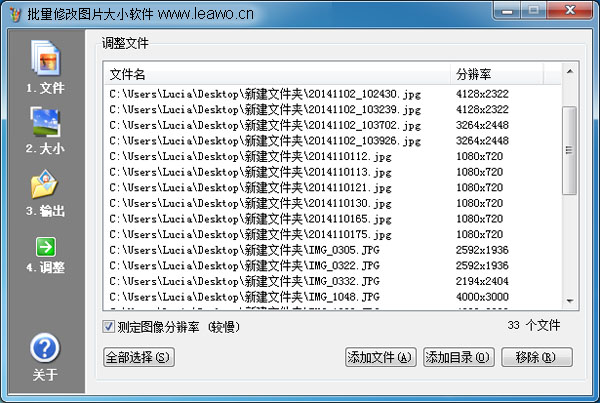 “2.大小”选项,按个人需要,“大小”一栏中可选项有“智能JPEG调整”、“通过计算图像的一边调整”、“用户自定义调整”、“指定原大小的百分比”,我这里选择了按“通过计算图像的一边调整”一项的宽度为640像素来缩小图片。还有一个“着色”功能,需要的话可以统一给图片进行自定义着色。  “3.输出”选项,可以自定义“输出”的目录和文件名称,还可以自定义“JPEG 压缩”。如下图所示。调整压缩比例建议不要太低,压缩太小文件的话会损坏图片文件画质。勾选“调整后的JPEG文件覆盖源文件”会把原来的文件删除覆盖掉哦,有需要的话可以选择。 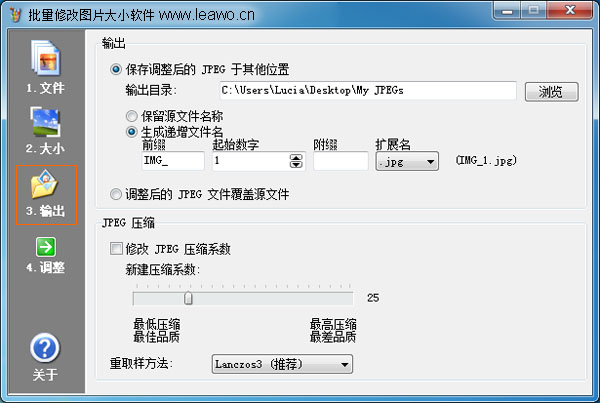 点击“4.调整”选项,批量修改图片大小软件就会自动开始调整修改图片大小了。软件处理图片的速度也是非常快的,基本上几十张图片就一两分钟就可以搞掂了。图片越多处理的时间就相应增多,建议大家有时间也可以多去看一下我们的狸窝宝典,里面有非常多方案教程。 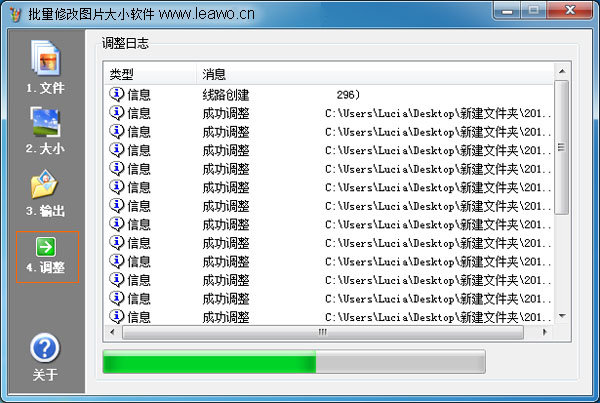 稍等小片刻,最终可看到导出到指定目录上的修改后的新图片。如下图,可以看到修改后的图片大小已经改变了,在文件的保存目录下找到图片就可以打开使用了。平时小编制作电子相册时也是用这个软件批量设置好分辨率才制作电子相册的呢,而且搭配照片美化软件效果会更好。 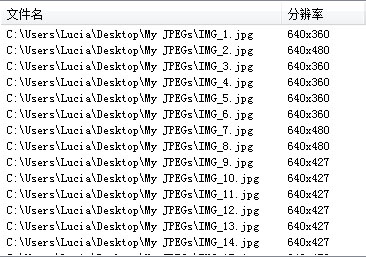 无论是手机还是数码相机排出的照片大小都不一样,使用这个批量修改照片大小工具就能把这些图片批量修改成自己想要的大小了。整体来说软件还是非常实用的,可以批量修改分辨率的同时又可以压缩图片文件的大小,两者搭配真是缺一不可呀。更多好玩实用的软件请继续关注狸窝家园。 (领导说了,分享本文一次小编工资涨0.5元) 为了感谢你帮小编分享,推荐你一个学习小视频制作的方法 >> 录好的视频怎样加字幕 优质教程方案 |